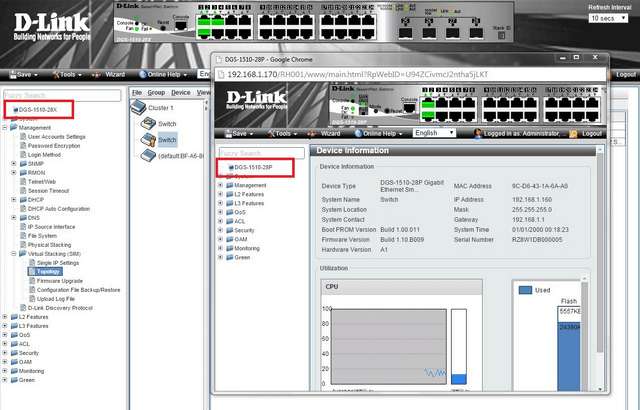Comment configurer un Stack virtuel (SIM) sur mon DGS-1510-XX ?
Produits utilisés:
• DGS-1510.28X – Commander – 192.168.1.170
• DGS-1510-28P – Candidate – 192.168.1.160
Etape 1 – Sélectionnez le switch que vous souhaitez nommé comme “Commander” et configurez l'adresse IP du switch en mode "statique" – Dans cet exemple, nous avons utilisé 192.168.1.170
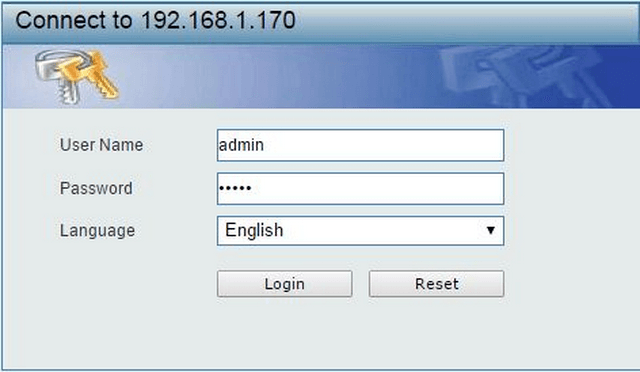
Etape 2 – Il vous faut créer et configurer un utilisateur avec mot de passe.
DGS-1510-28X > Management > User Accounts Settings
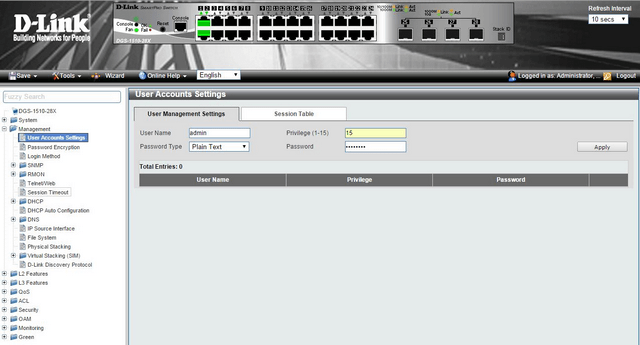
Utilisez les paramètres suivants :
Username : admin
Password Type : Plain Text
Privilege (1-15) : 15
Password : admin123
Cliquez sur “Apply”
puis cliquez sur “Accept”
*NB : Répétez les étapes 1 et 2 pour tous les switches que vous souhaitez inclure dans le stack virtuel
Dans DGS-1510-28X > Virtual Stacking (SIM) > Single IP Settings
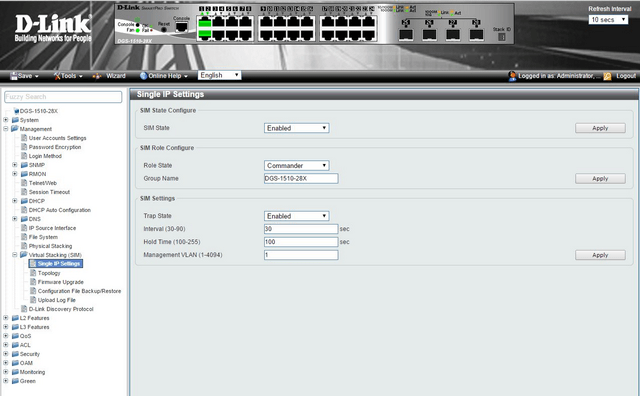
Utilisez les paramètres suivants :
SIM State Configure : SIM State: Enabled
Cliquez sur “Apply”
SIM Role Configure : Role State: Commander
Group Name : DGS-1510-28X
Cliquez sur “Apply”
SIM Settings :
Trap State: Enabled
Interval (30-90): 30 sec
Hold Time (100-255): 100 sec
Management VLAN (1-4094): 1
Cliquez sur “Apply”
*NB : Répétez l'étape 3 pour les switches "Candidate"
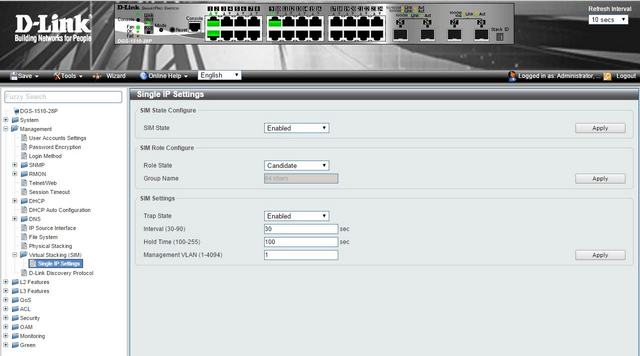
Utilisez les paramètres suivants :
SIM State Configure:
SIM State: Enabled
Cliquez sur “Apply”
SIM Role Configure:
Role State: Candidate
Group Name:
Cliquez sur “Apply”
SIM Settings:
Trap State: Enabled
Interval (30-90): 30 sec
Hold Time (100-255): 100 sec
Management VLAN (1-4094): 1
Cliquez sur “Apply”
Dans DGS-1510-28X > Virtual Stacking (SIM) > Topology
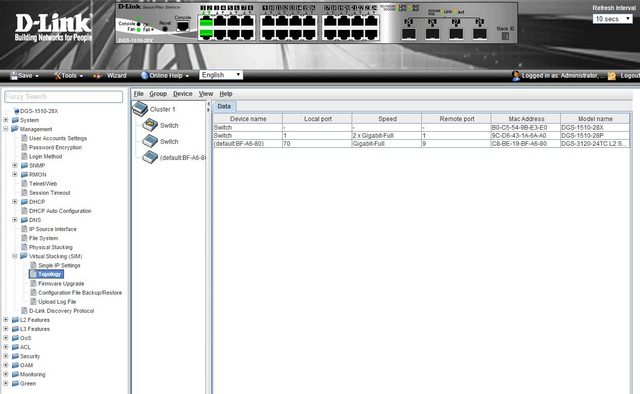
Vous noterez que sous “Cluster 1”, le Switch qui a été désigné comme “Commander” possède une icône avec une couronne – Layer 2 Commander Switch
Selectionnez le switch situé en dessous (qui sera le “Candidate”) puis cliquez sur :
Group > Add to Group
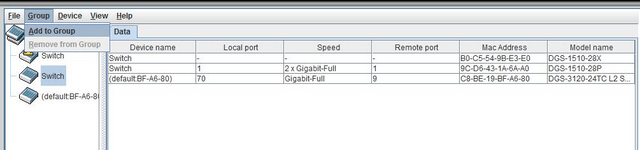
Une fois le switch sélectionné, une fenêtre vous demandera un mot de passe.
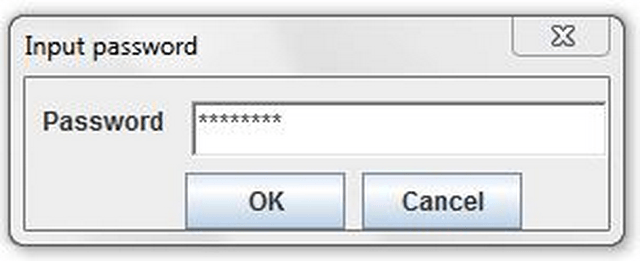
Dans cet éxemple, Nous utiliseraons le mot de passe “admin123”
Cliquez sur “OK”

Une fois le switch “Candidate” ajouté (et que la page est actualisée), vous noterez la présence d'une icône avec un personnage - Layer 2 Candidate Switch
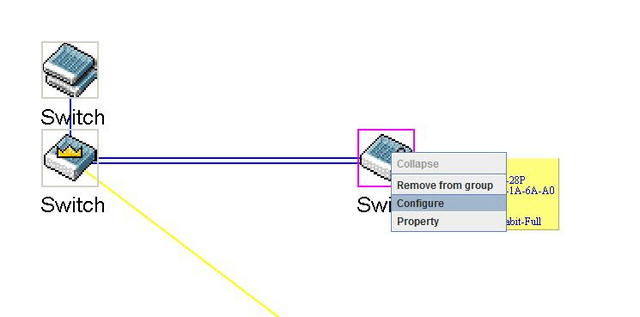
Etape 5 – Pour manager votre switch “Candidate” – Faites un clic droit sur le switch “Candidate”
Dans DGS-1510-28X > Virtual Stacking (SIM) > Topology > View > Topology
Et sélectionnez “Configure”
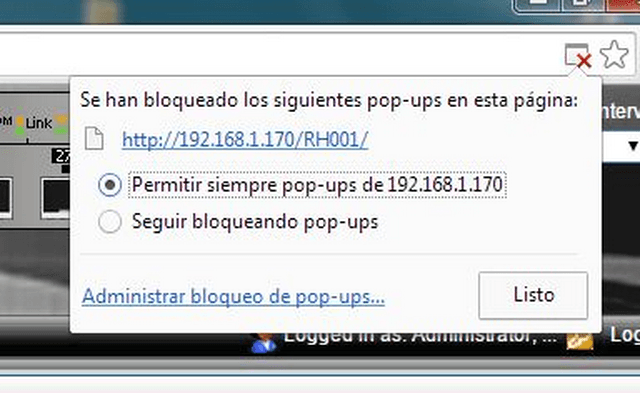
Acceptez tous les popups JAVA.
Vous serez alors en mesure de manager ce switch.